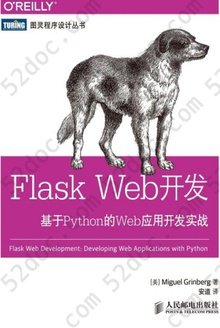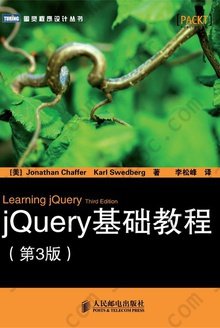注重体验与质量的电子书资源下载网站
分类于: 设计 其它
简介

Web表单设计 豆 7.3分
资源最后更新于 2020-11-15 04:12:57
作者:Caroline Jarrett
译者:董淑桢
出版社:人民邮电出版社
出版日期:2011-01
ISBN:9787115246684
文件格式: pdf
标签: 表单设计 交互设计 web 设计 用户体验 web设计 Web开发 webdesign
简介· · · · · ·
网页表单无处不在——从注册表单到联系信息表,从商业领域到政府部门。成功的表单设计不仅能提高用户满意度,还能收集更加精确的数据并降低维护费用;而失败的表单设计不仅会收集到与需求相悖的冗余信息,还极有可能导致潜在消费者的流失。
设计具有高可用性的表单绝非易事。两位作者通过丰富的实例,明确阐述了如何从表单的关系、对话和外观三层模型出发,设计出具有高可用性的优质网页表单,并通过可用性测试及早发现表单的潜在问题。通过阅读本书,读者能够了解到如何定义需求,如何提出与用户期望相符且容易理解的问题,以及如何撰写说明文字、设置进度指示器和处理出错信息。
经实践检验的实用建议将帮助你远离设计失误,创建出美观、高效的表单。
可贵的设计方法和技巧是赢得数据准确性和顾客满意度的制胜法宝。
包含大量实例——从细节展现(如标签对齐方式、必填字段)到视觉设计(如创建整齐的网格、颜色...
目录
第 0章
前言 什么是表单 1
0.1 表单牵动你和我 1
0.1.1 糟糕的表单后果很严重 1
0.1.2 优良的表单众人皆欢喜 2
0.2 煮酒论表单 3
0.2.1 只谈设计不谈技术 3
0.2.2 只谈网页不谈纸质表单 4
0.2.3 可用性:让表单更好用 4
0.2.4 制表流程:试试你就知道 4
0.3 一些定义,两种流程 4
0.3.1 表单,一看便知 4
0.3.2 三个层次:关系、对话和外观 5
0.3.3 一个混乱而典型的表单设计流程 6
0.3.4 系统化设计流程 7
第一部分 关 系
第1 章 说服人们回答问题 11
1.1 理解用户才能设计出好表单 11
1.1.1 人们对表单做出何种应答 11
1.1.2 读者、匆忙填写者和拒绝者 14
1.1.3 选择恰当的提问时机 15
1.1.4 关系随问题变化 16
1.2 影响反馈率的三条法则 18
1.2.1 规则1:建立信任 18
1.2.2 规则2:降低社交损失 19
1.2.3 规则3:增加奖励 19
1.2.4 一份小奖励:在必要时为用户提供表单 20
1.3 表单应该有多长 22
1.4 谁来回答问题 23
1.4.1 考虑身体差异 23
1.4.2 通过提问了解用户 24
1.4.3 了解用户如何理解表单 24
1.4.4 你是否足够了解自己的用户 25
1.4.5 通过创建人物角色,反映用户的现实情况 26
1.5 小结 27
小插曲 注册表单:如果不可避免应当如何应对 28
第2 章 获得正确的信息 31
2.1 为什么要收集信息 31
2.1.1 询问利益相关者 32
2.1.2 询问使用信息的人 34
2.1.3 运用问题协议研究信息使用方式 34
2.2 表单发布机构是否已经持有信息 35
2.2.1 使用表单发布机构已经持有的信息 35
2.2.2 避免重复 36
2.3 了解别人的问题 37
2.3.1 如果没有竞争对手该怎么做 37
2.3.2 一个观察竞争对手的示例 38
2.4 小结:获得正确的信息 38
案例分析 会议预定表:问题协议样本 39
第二部分 对 话
第3 章 提出容易回答的问题 45
3.1 要保证交流顺畅 45
3.2 问题要容易理解 47
3.2.1 用常见词汇提问 47
3.2.2 一次只问一个问题 49
3.2.3 将否定的问题转换为肯定的问题 50
3.2.4 谨慎的分组方式有助于明确含义 51
3.2.5 不要加入决策点 52
3.2.6 要知道文化差异 53
3.3 让人容易找到答案 54
3.3.1 插入式答案 54
3.3.2 搜集式答案 55
3.3.3 第三方答案 55
3.3.4 创造式答案 56
3.3.5 回答策略不匹配将产生问题 56
3.3.6 了解用户将在何处获取答案 58
3.3.7 清楚谁拥有你需要的数据 58
3.3.8 帮助用户找到答案 59
3.3.9 标签内容要符合用户获取答案的方式 61
3.4 让答案容易判断 61
3.5 让表单答案容易填写 63
3.6 小结:提出容易回答的问题 65
第4 章 说明文字 67
4.1 撰写实用的说明文字 67
4.2 5 条简明语言法则 68
4.2.1 法则1:以常见的方式使用常见词汇 68
4.2.2 法则2:使用简短、肯定、主动语态的句子 70
4.2.3 法则3:推翻文字的围墙 70
4.2.4 法则4:先选择,后行动 71
4.2.5 法则5:使用有帮助的标题 73
4.3 删繁就简 75
4.4 放置适当 75
4.4.1 贴切的标题 76
4.4.2 提前告知需要搜集哪些信息 76
4.4.3 将用户引导至不同的表单 78
4.4.4 用问题替代说明文字 78
4.5 一个“前后对照”的例子 79
4.6 小结:说明文字 80
小插曲 提供帮助 81
第5 章 选择表单控件 85
5.1 选择恰当的控件 85
5.2 符合用户对控件工作方式的预期 86
5.2.1 键入比选择更自然吗 87
5.2.2 答案很容易输错吗 88
5.2.3 有多少选项 89
5.2.4 是否允许用户做多重选择 90
5.2.5 选项是否在视觉上突出 91
5.2.6 用户理解问题是否需要参看选项 92
5.3 清晰地描述选项 92
5.4 合理的顺序 93
5.5 慎用专门控件 93
5.5.1 日历有助于显示相对日期 94
5.5.2 地图有助于显示地理信息 94
5.6 小结:选择表单控件 95
第6 章 填表过程一气呵成 97
6.1 让表单填写过程连贯流畅 97
6.2 按话题分解长表单 97
6.2.1 压缩字段(较少采用) 97
6.2.2 按话题分成多页表单(更好的方法) 98
6.2.3 每次只提一个话题 98
6.2.4 先提符合预期的问题,后提意料之外的问题 99
6.2.5 少提突兀的问题 100
6.2.6 解释多次出现的问题之间有何差异 100
6.3 使用进度指示器 102
6.4 勿因突变而让用户感到意外 105
6.4.1 避免不通知就改变页面 105
6.4.2 按照用户的要求改变页面 106
6.4.3 基于早期输入的信息创建自定义表单 106
6.4.4 不要将标签用作表单的导航方式 107
6.5 善待错误 108
6.5.1 验证有时可以提供帮助 108
6.5.2 尽早验证 109
6.6 结束对话时说“谢谢” 111
6.7 小结:填表过程一气呵成 111
小插曲 和弹出窗口说再见 113
第三部分 外 观
第7 章 关注细节 117
7.1 外观的细节 117
7.2 标签位置应当容易看到 118
7.2.1 眼动跟踪表明用户的视线集中在字段和标签上 119
7.2.2 用户会注意到位于字段上方和左侧的标签 120
7.2.3 用户只会查看觉得与字段相关的标签 120
7.2.4 把标签放在字段上方有时奏效 121
7.2.5 右对齐插入式答案的字段标签更有效 121
7.2.6 其他答案类型的字段慎用右对齐标签 122
7.2.7 询问个人资料的表单应左对齐标签 122
7.2.8 拿不准时最好左对齐标签 123
7.2.9 特殊考量因素:标签翻译 123
7.2.10 确保每个标签都与对应字段密切相关 124
7.3 标签末尾要加冒号吗 126
7.4 标签应该句子首字母大写还是标题首字母大写 127
7.5 标记必填字段 128
7.5.1 标记必填字段;若要标记不强制要求的字段,则用“(可选)”标识 128
7.5.2 说明选用的标记符 129
7.5.3 示例:必填字段的困惑 129
7.6 选择易读的文本:字体和词汇 130
7.6.1 选用具有良好色彩对比度的大号字体 130
7.6.2 版式不宜多变 132
7.6.3 应用空白让段落更容易阅读 133
7.7 小结:关注细节 134
小插曲 用衬线字体还是无衬线字体 135
第8 章 构造简约的表单外观 137
8.1 令表单外形美观的关键因素 137
8.2 用户知道你是谁吗? logo 和品牌风格 138
8.2.1 品牌信息过少妨碍建立信任 139
8.2.2 品牌风格元素应保持适量 140
8.2.3 谨慎配色 141
8.2.4 在标签、字段和按钮上应用少量品牌风格 143
8.2.5 用户何时会注意品牌风格 144
8.2.6 切勿改变用户的浏览器 145
8.3 网格:让表单整洁有序 146
8.3.1 对齐几根垂直的粗网格线 147
8.3.2 创建新网格线,而不是迁就现有的网格线 149
8.4 分组:让表单条理清晰 150
8.4.1 位置是表示分组最简单明了的方式 151
8.4.2 过多的线条会破坏分组 152
8.4.3 切勿改变样式 153
8.4.4 切勿在分组标识图案中掩藏文字内容 154
8.5 避免两栏表单 156
8.6 小结:构造简约的表单外观 159
案例分析 彻底改变外观 160
第四部分 测 试
第9 章 测试 165
9.1 我们热爱可用性测试 165
9.1.1 可用性测试方便快捷、立竿见影 165
9.1.2 我们如何对表单做专家评审 166
9.2 如何进行可用性测试 166
9.2.1 测试更多用户(通常5 位就够了) 166
9.2.2 设法找到“真实的”用户 167
9.2.3 测试参与者与目标用户有何差异 167
9.2.4 思考用户将在哪里找到答案 167
9.2.5 了解测试参与者的想法 168
9.3 最后的话 169
延伸阅读 171
参考文献 179
前言 什么是表单 1
0.1 表单牵动你和我 1
0.1.1 糟糕的表单后果很严重 1
0.1.2 优良的表单众人皆欢喜 2
0.2 煮酒论表单 3
0.2.1 只谈设计不谈技术 3
0.2.2 只谈网页不谈纸质表单 4
0.2.3 可用性:让表单更好用 4
0.2.4 制表流程:试试你就知道 4
0.3 一些定义,两种流程 4
0.3.1 表单,一看便知 4
0.3.2 三个层次:关系、对话和外观 5
0.3.3 一个混乱而典型的表单设计流程 6
0.3.4 系统化设计流程 7
第一部分 关 系
第1 章 说服人们回答问题 11
1.1 理解用户才能设计出好表单 11
1.1.1 人们对表单做出何种应答 11
1.1.2 读者、匆忙填写者和拒绝者 14
1.1.3 选择恰当的提问时机 15
1.1.4 关系随问题变化 16
1.2 影响反馈率的三条法则 18
1.2.1 规则1:建立信任 18
1.2.2 规则2:降低社交损失 19
1.2.3 规则3:增加奖励 19
1.2.4 一份小奖励:在必要时为用户提供表单 20
1.3 表单应该有多长 22
1.4 谁来回答问题 23
1.4.1 考虑身体差异 23
1.4.2 通过提问了解用户 24
1.4.3 了解用户如何理解表单 24
1.4.4 你是否足够了解自己的用户 25
1.4.5 通过创建人物角色,反映用户的现实情况 26
1.5 小结 27
小插曲 注册表单:如果不可避免应当如何应对 28
第2 章 获得正确的信息 31
2.1 为什么要收集信息 31
2.1.1 询问利益相关者 32
2.1.2 询问使用信息的人 34
2.1.3 运用问题协议研究信息使用方式 34
2.2 表单发布机构是否已经持有信息 35
2.2.1 使用表单发布机构已经持有的信息 35
2.2.2 避免重复 36
2.3 了解别人的问题 37
2.3.1 如果没有竞争对手该怎么做 37
2.3.2 一个观察竞争对手的示例 38
2.4 小结:获得正确的信息 38
案例分析 会议预定表:问题协议样本 39
第二部分 对 话
第3 章 提出容易回答的问题 45
3.1 要保证交流顺畅 45
3.2 问题要容易理解 47
3.2.1 用常见词汇提问 47
3.2.2 一次只问一个问题 49
3.2.3 将否定的问题转换为肯定的问题 50
3.2.4 谨慎的分组方式有助于明确含义 51
3.2.5 不要加入决策点 52
3.2.6 要知道文化差异 53
3.3 让人容易找到答案 54
3.3.1 插入式答案 54
3.3.2 搜集式答案 55
3.3.3 第三方答案 55
3.3.4 创造式答案 56
3.3.5 回答策略不匹配将产生问题 56
3.3.6 了解用户将在何处获取答案 58
3.3.7 清楚谁拥有你需要的数据 58
3.3.8 帮助用户找到答案 59
3.3.9 标签内容要符合用户获取答案的方式 61
3.4 让答案容易判断 61
3.5 让表单答案容易填写 63
3.6 小结:提出容易回答的问题 65
第4 章 说明文字 67
4.1 撰写实用的说明文字 67
4.2 5 条简明语言法则 68
4.2.1 法则1:以常见的方式使用常见词汇 68
4.2.2 法则2:使用简短、肯定、主动语态的句子 70
4.2.3 法则3:推翻文字的围墙 70
4.2.4 法则4:先选择,后行动 71
4.2.5 法则5:使用有帮助的标题 73
4.3 删繁就简 75
4.4 放置适当 75
4.4.1 贴切的标题 76
4.4.2 提前告知需要搜集哪些信息 76
4.4.3 将用户引导至不同的表单 78
4.4.4 用问题替代说明文字 78
4.5 一个“前后对照”的例子 79
4.6 小结:说明文字 80
小插曲 提供帮助 81
第5 章 选择表单控件 85
5.1 选择恰当的控件 85
5.2 符合用户对控件工作方式的预期 86
5.2.1 键入比选择更自然吗 87
5.2.2 答案很容易输错吗 88
5.2.3 有多少选项 89
5.2.4 是否允许用户做多重选择 90
5.2.5 选项是否在视觉上突出 91
5.2.6 用户理解问题是否需要参看选项 92
5.3 清晰地描述选项 92
5.4 合理的顺序 93
5.5 慎用专门控件 93
5.5.1 日历有助于显示相对日期 94
5.5.2 地图有助于显示地理信息 94
5.6 小结:选择表单控件 95
第6 章 填表过程一气呵成 97
6.1 让表单填写过程连贯流畅 97
6.2 按话题分解长表单 97
6.2.1 压缩字段(较少采用) 97
6.2.2 按话题分成多页表单(更好的方法) 98
6.2.3 每次只提一个话题 98
6.2.4 先提符合预期的问题,后提意料之外的问题 99
6.2.5 少提突兀的问题 100
6.2.6 解释多次出现的问题之间有何差异 100
6.3 使用进度指示器 102
6.4 勿因突变而让用户感到意外 105
6.4.1 避免不通知就改变页面 105
6.4.2 按照用户的要求改变页面 106
6.4.3 基于早期输入的信息创建自定义表单 106
6.4.4 不要将标签用作表单的导航方式 107
6.5 善待错误 108
6.5.1 验证有时可以提供帮助 108
6.5.2 尽早验证 109
6.6 结束对话时说“谢谢” 111
6.7 小结:填表过程一气呵成 111
小插曲 和弹出窗口说再见 113
第三部分 外 观
第7 章 关注细节 117
7.1 外观的细节 117
7.2 标签位置应当容易看到 118
7.2.1 眼动跟踪表明用户的视线集中在字段和标签上 119
7.2.2 用户会注意到位于字段上方和左侧的标签 120
7.2.3 用户只会查看觉得与字段相关的标签 120
7.2.4 把标签放在字段上方有时奏效 121
7.2.5 右对齐插入式答案的字段标签更有效 121
7.2.6 其他答案类型的字段慎用右对齐标签 122
7.2.7 询问个人资料的表单应左对齐标签 122
7.2.8 拿不准时最好左对齐标签 123
7.2.9 特殊考量因素:标签翻译 123
7.2.10 确保每个标签都与对应字段密切相关 124
7.3 标签末尾要加冒号吗 126
7.4 标签应该句子首字母大写还是标题首字母大写 127
7.5 标记必填字段 128
7.5.1 标记必填字段;若要标记不强制要求的字段,则用“(可选)”标识 128
7.5.2 说明选用的标记符 129
7.5.3 示例:必填字段的困惑 129
7.6 选择易读的文本:字体和词汇 130
7.6.1 选用具有良好色彩对比度的大号字体 130
7.6.2 版式不宜多变 132
7.6.3 应用空白让段落更容易阅读 133
7.7 小结:关注细节 134
小插曲 用衬线字体还是无衬线字体 135
第8 章 构造简约的表单外观 137
8.1 令表单外形美观的关键因素 137
8.2 用户知道你是谁吗? logo 和品牌风格 138
8.2.1 品牌信息过少妨碍建立信任 139
8.2.2 品牌风格元素应保持适量 140
8.2.3 谨慎配色 141
8.2.4 在标签、字段和按钮上应用少量品牌风格 143
8.2.5 用户何时会注意品牌风格 144
8.2.6 切勿改变用户的浏览器 145
8.3 网格:让表单整洁有序 146
8.3.1 对齐几根垂直的粗网格线 147
8.3.2 创建新网格线,而不是迁就现有的网格线 149
8.4 分组:让表单条理清晰 150
8.4.1 位置是表示分组最简单明了的方式 151
8.4.2 过多的线条会破坏分组 152
8.4.3 切勿改变样式 153
8.4.4 切勿在分组标识图案中掩藏文字内容 154
8.5 避免两栏表单 156
8.6 小结:构造简约的表单外观 159
案例分析 彻底改变外观 160
第四部分 测 试
第9 章 测试 165
9.1 我们热爱可用性测试 165
9.1.1 可用性测试方便快捷、立竿见影 165
9.1.2 我们如何对表单做专家评审 166
9.2 如何进行可用性测试 166
9.2.1 测试更多用户(通常5 位就够了) 166
9.2.2 设法找到“真实的”用户 167
9.2.3 测试参与者与目标用户有何差异 167
9.2.4 思考用户将在哪里找到答案 167
9.2.5 了解测试参与者的想法 168
9.3 最后的话 169
延伸阅读 171
参考文献 179